Jika Anda pengguna iTunes, saat Anda mendapatkan komputer baru, Anda mungkin ingin mentransfer semua konten Anda ke komputer tersebut. Di sini kami menunjukkan kepada Anda beberapa cara berbeda untuk segala hal dari satu komputer ke komputer lainnya.
Jika Anda memiliki komputer baru dan memiliki banyak multimedia dan aplikasi (dibeli atau tidak) terpasang di atasnya, kemungkinan besar Anda ingin mentransfer semuanya ke komputer lain. Ada beberapa cara berbeda untuk melakukannya, dan di sini kami akan menunjukkan kepada Anda beberapa cara termudah.
Kami menggunakan iTunes 9.2.1 untuk Windows dan mentransfer koleksi utama kami dari Windows 7 Ultimate x64 ke mesin Windows 7 lainnya dengan Home Premium x86.
Gunakan Fitur Berbagi Rumah
Fitur Berbagi Rumah di iTunes 9 memungkinkan Anda untuk berbagi dan mengalirkan musik antar komputer melalui jaringan rumah hingga dengan 5 mesin. Ini bisa berguna jika Anda memiliki komputer pusat dengan semua data iTunes Anda dan Anda ingin membaginya dengan mesin lain seperti Netbook di jaringan Anda. Ini juga memudahkan untuk mentransfer koleksi iTunes Anda ke komputer lain. Ini mungkin salah satu cara termudah untuk mentransfer semuanya ke mesin baru.
Untuk menggunakan fitur Berbagi Rumah, Anda perlu menginstal iTunes 9 di kedua komputer .
Di sini kita melihat mesin pertama dengan Perpustakaan iTunes-nya. Perhatikan bahwa kami memiliki beberapa Podcast, Musik, Daftar Putar, Aplikasi… dll.
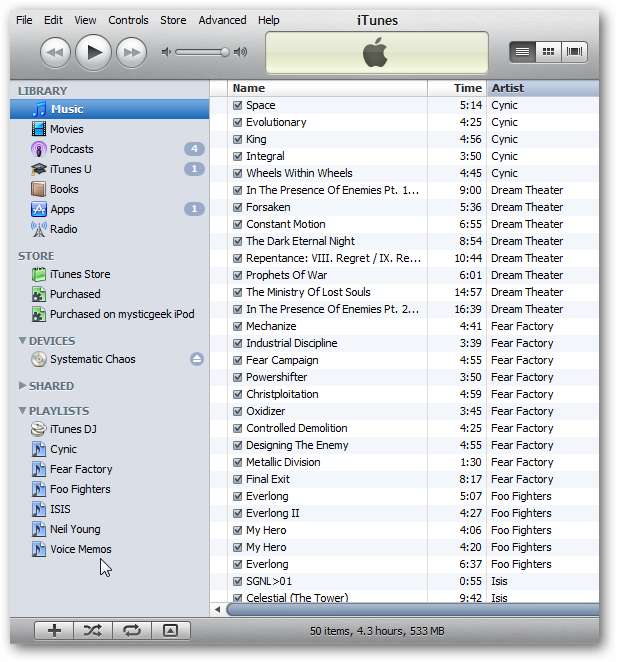
Aktifkan Berbagi Rumah
Salah satu fitur di iTunes 9 yang dapat Anda gunakan untuk mentransfer musik, video, dan lainnya di jaringan rumah Anda adalah Berbagi Rumah. Buka iTunes dan pilih Berbagi Rumah di sisi kiri iTunes di bawah Dibagikan.
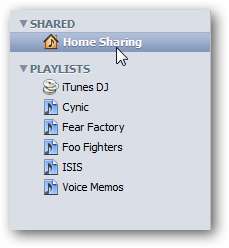
Jika Anda tidak melihatnya, buka Lanjutan dan pilih Aktifkan Berbagi Rumah.
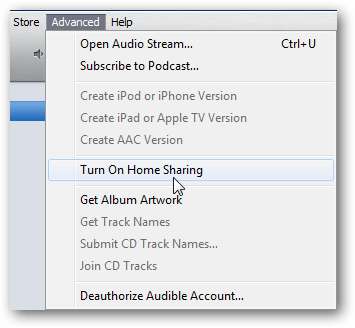
Selanjutnya Anda akan diminta untuk memasukkan akun iTunes Store Anda untuk menggunakan Berbagi Rumah. Kemudian klik tombol Buat Berbagi Rumah.

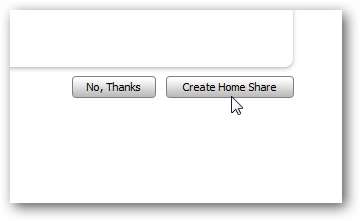
Anda harus mengatur ini di semua komputer yang ingin Anda gunakan untuk berbagi media iTunes Anda. Saat melakukan langkah-langkah untuk mengaktifkan Berbagi Rumah di komputer kedua, kami diminta untuk mengotorisasi komputer terlebih dahulu.
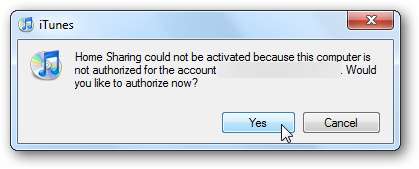
Setelah beberapa detik, Anda akan mendapatkan pesan yang memberi tahu Anda bahwa otorisasi berhasil dan jumlah komputer yang diotorisasi. Ingatlah bahwa iTunes hanya memungkinkan Anda mengotorisasi hingga 5 mesin.
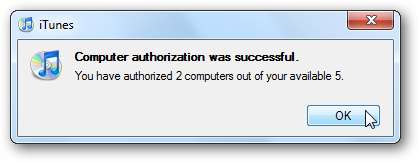
Jika Anda telah mengotorisasi iTunes di komputer yang berbeda selama bertahun-tahun, Anda mungkin mendapatkan pesan yang memberi tahu Anda bahwa 5 komputer telah diotorisasi.
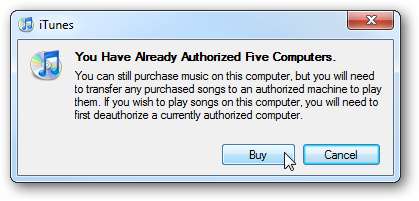
Untuk mengatasi masalah ini, lihat artikel kami tentang cara melakukannya membatalkan otorisasi komputer yang terkait dengan Akun iTunes Anda . Apple mengizinkan Anda membatalkan otorisasi kelima mesin melalui akun Anda setahun sekali.
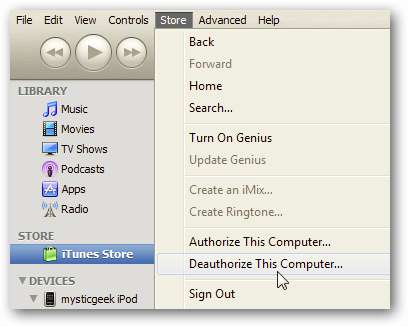
Setelah menyiapkan berbagi di mesin kedua, semua dari mesin pertama akan dibagikan ke mesin baru termasuk musik yang telah Anda beli atau tambahkan ke Perpustakaan, Podcast, Video, Daftar Putar, Aplikasi… pada dasarnya semuanya.
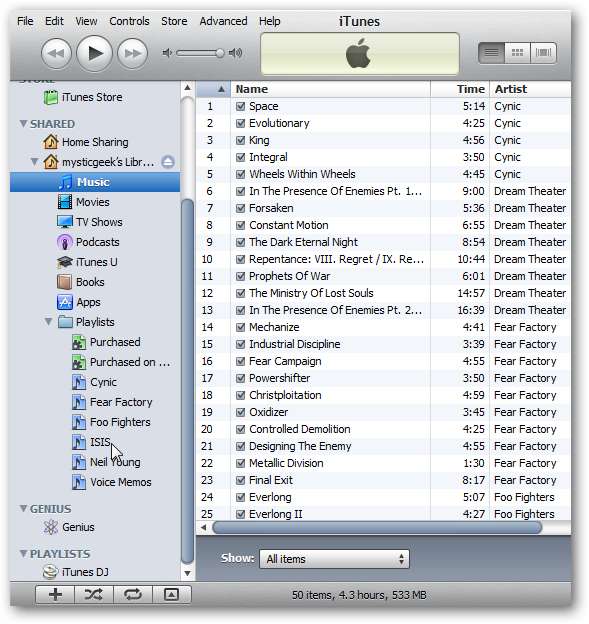
Meskipun Berbagi Rumah adalah fitur yang cukup keren untuk berbagi media antar mesin di jaringan Anda, kedua mesin harus menyala dengan iTunes yang sedang berjalan. Jika Anda mencoba menutup iTunes di salah satu komputer, Anda akan mendapatkan pesan berikut.
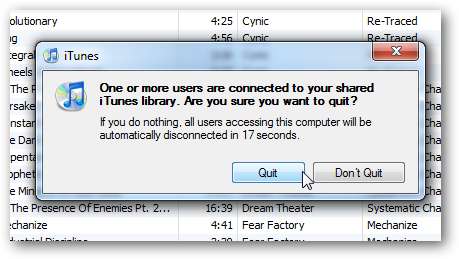
Kemudian jika Anda keluar, mesin lain tidak lagi memiliki akses ke media mesin pertama.
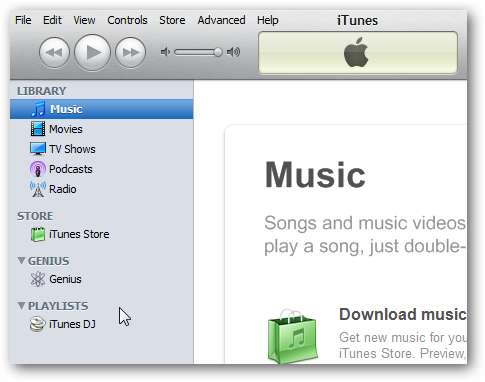
Pindahkan Konten Antar Saham Secara Permanen
Berbagi antar mesin semuanya baik dan bagus, tetapi kami ingin memindahkan data ke mesin baru secara permanen. Untuk melakukan itu ada beberapa cara berbeda untuk melakukannya. Misalnya, di sini kami ingin memindahkan Daftar Putar ke komputer baru. Cukup sorot Daftar Putar dari Pustaka Bersama di mesin pertama, dan seret ke Perpustakaan mesin baru.
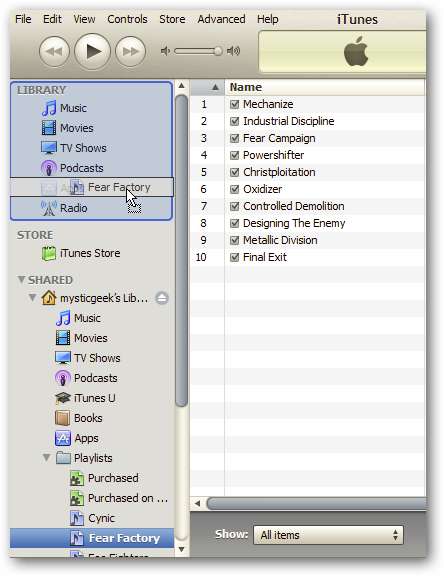
Kemudian Anda dapat menutup iTunes di komputer pertama yang Anda gunakan untuk berbagi perpustakaan… dan sekarang Anda memiliki Daftar Putar di komputer kedua.
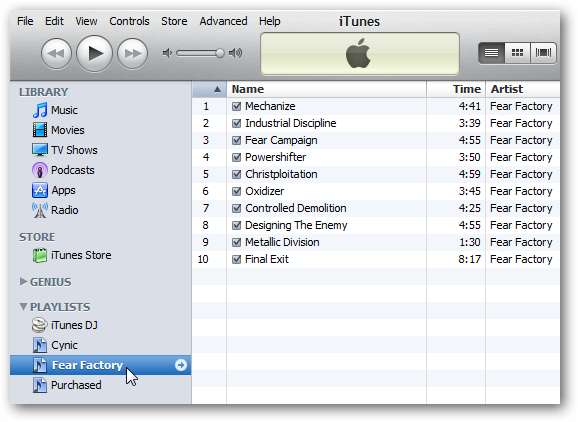
Jika Anda ingin mentransfer Aplikasi tertentu untuk perangkat iOS Anda atau seluruh koleksi, sorot apa yang Anda inginkan dan klik tombol Impor.
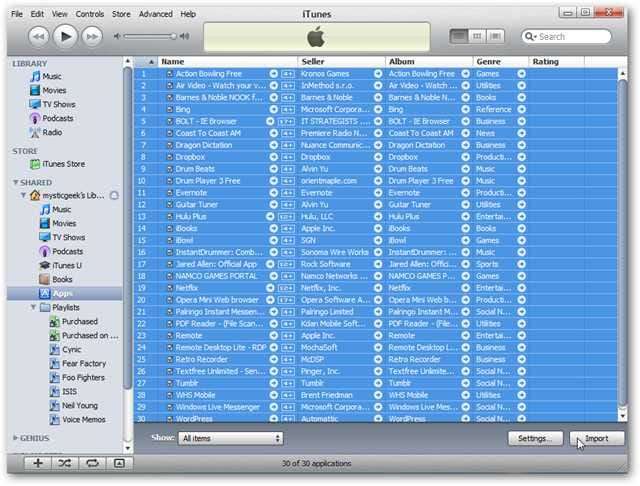
Anda akan melihat kemajuannya saat semua file ditransfer dari komputer lama ke yang baru. Dalam contoh ini kami mentransfer semua aplikasi kami.
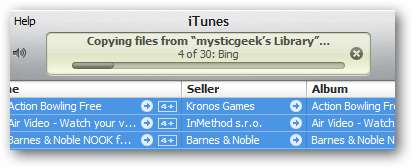
Dan begitulah… semua aplikasi Anda telah ditransfer ke mesin kedua.
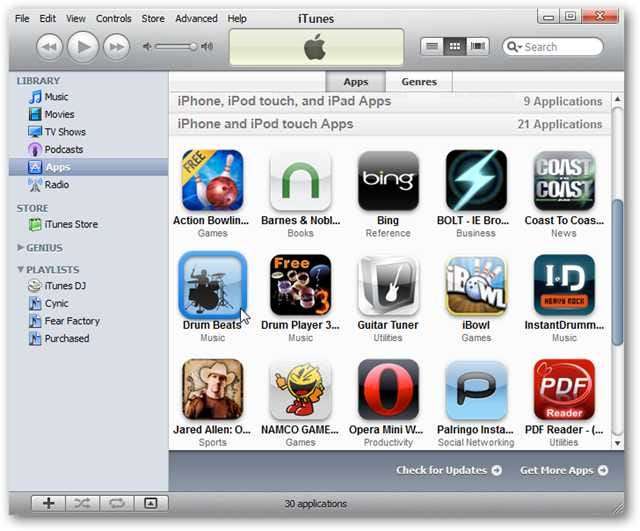
Transfer Semuanya
Jika Anda memindahkan data ke mesin baru, senang memiliki kemampuan untuk memilih dan memilih apa yang ingin Anda pindahkan, tetapi mungkin Anda ingin memindahkan semuanya ke mesin baru. Cukup klik pada komputer pertama Pustaka Bersama, tekan Ctrl + A untuk menyorot semuanya, lalu klik tombol Impor.
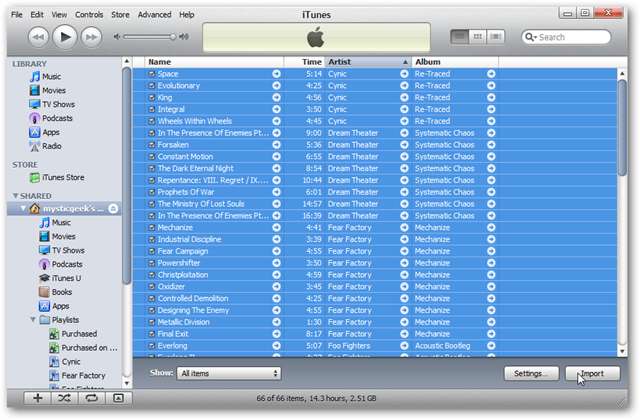
Anda juga dapat mengklik tombol Pengaturan dan memeriksa apa yang ingin Anda transfer pembelian baru dari Perpustakaan komputer asli.
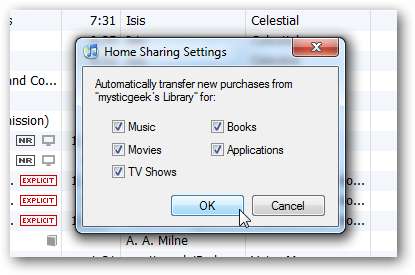
Kemudian tunggu sementara semuanya ditransfer. Jika Anda memiliki banyak koleksi, perlu waktu beberapa menit sehingga jarak tempuh Anda akan bervariasi.
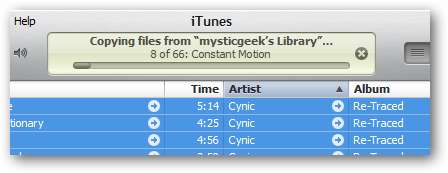
Sekarang di mesin kedua kami memiliki Koleksi Musik, Film, Buku, iTunes U, Podcast, Aplikasi… semuanya!
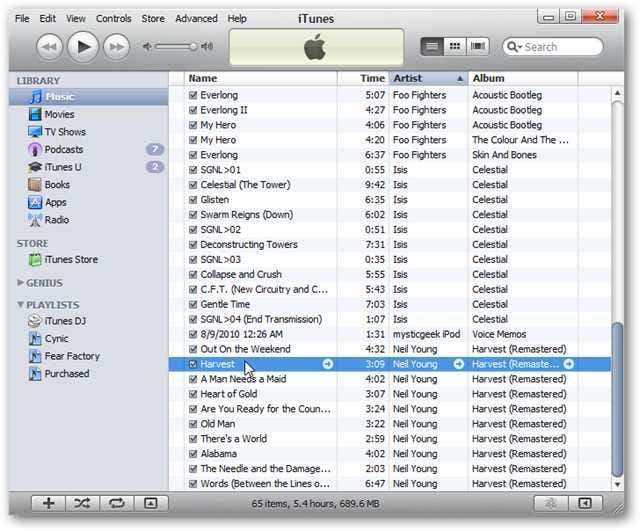
Gunakan iPod untuk Mentransfer Koleksi iTunes
Colokkan iPod Anda ke komputer yang ingin Anda dapatkan koleksinya dan pastikan Anda menyelaraskan apa yang ingin Anda sertakan.
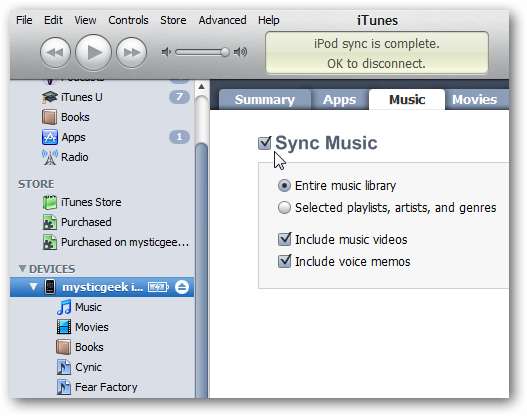
Kemudian colokkan iPod ke mesin baru Anda. iTunes akan diluncurkan dan Anda dapat memilih Hapus dan Sinkronkan atau Transfer Pembelian. Di sini kami ingin menghapus konten mesin baru dan mentransfer data iPod kami.
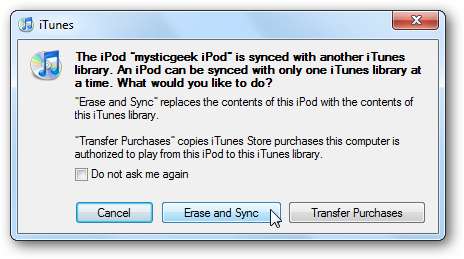
Anda akan mendapatkan pesan kedua yang menanyakan apakah Anda yakin… klik Transfer.
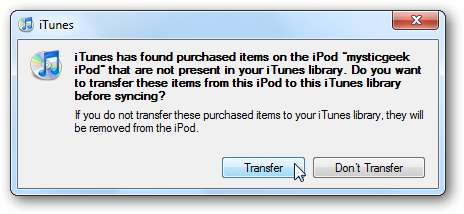
Sekarang semuanya dari iPod akan ditransfer ke komputer baru Anda. Ingatlah bahwa ini hanya akan mentransfer konten yang diunduh melalui iTunes Store dan tidak menyalin CD atau musik tambahan lainnya.
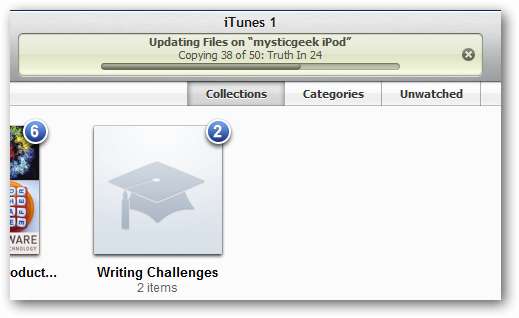
Gunakan Drive Eksternal untuk Mentransfer Koleksi iTunes Anda
Tidak semua orang memiliki kemewahan memiliki jaringan rumah tetapi masih ingin mentransfer koleksi iTunes mereka ke komputer baru atau kedua. Pertama, mari kita lihat menyalin dan memindahkan koleksi Anda dengan drive USB eksternal. Meskipun ini bukan metode yang paling sempurna, ini akan membuat semua item yang Anda beli disalin, tetapi Anda mungkin perlu menambahkan beberapa konten yang tidak ada di folder iTunes secara manual.
Hal lain yang mungkin ingin Anda lakukan sebelum mentransfer koleksi Anda adalah menghapus konten lama yang tidak lagi Anda gunakan dan memeriksa duplikat. Ini akan memperkecil ukuran koleksi Anda dan membuat proses penyalinan ke drive eksternal lebih mudah. Jika Anda sedang mencari cara untuk membuat iTunes menyingkirkan duplikat dan bekerja lebih cepat, lihat artikel kami di Cara Membuat iTunes untuk Windows Berjalan Lebih Cepat .
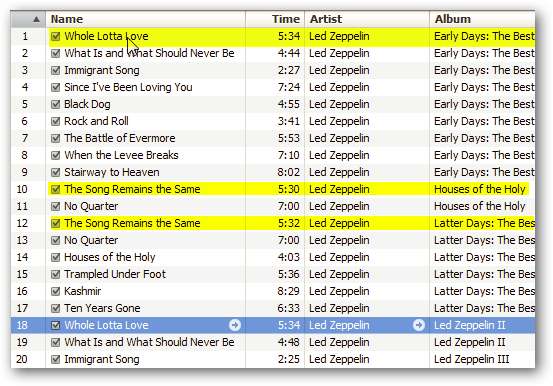
Hubungkan drive USB Anda ke komputer dengan koleksi yang ingin Anda salin dan pindahkan, dan buat folder baru di dalamnya seperti iTunes Backup. Tentu Anda ingin memastikan ada banyak ruang pada drive eksternal terutama jika Anda memiliki banyak koleksi.
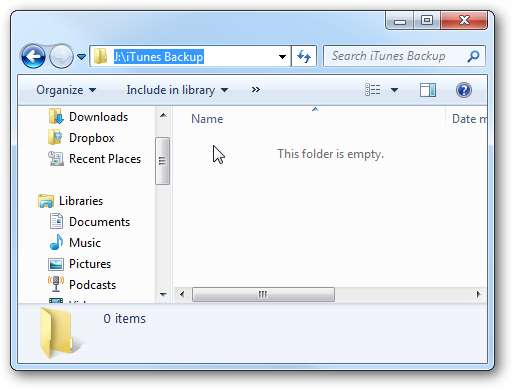
Kemudian navigasikan ke folder iTunes Anda ... di Windows 7, folder itu ada di folder Musik Saya secara default atau C: \ Users \ nama komputer \ Musik \ iTunes. Dimana "nama komputer" adalah nama mesin Anda. Kemudian salin seluruh folder iTunes ke drive eksternal dan tunggu semuanya disalin. Lama waktu yang dibutuhkan bergantung pada jumlah data yang Anda pindahkan.
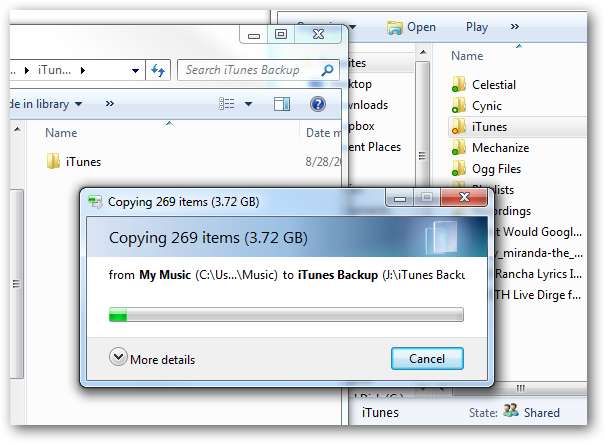
Cabut drive USB dan hubungkan ke komputer kedua. Pastikan iTunes ditutup, lalu salin folder iTunes dari drive eksternal ke folder Musik Saya di komputer baru.
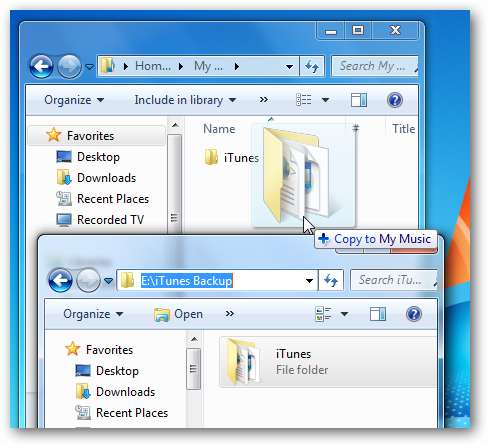
Karena Anda sudah menginstal iTunes di mesin kedua, klik ya untuk mengganti folder.
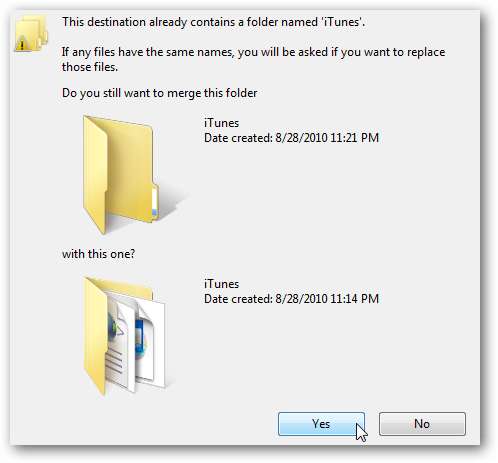
Kemudian tunggu folder tersebut disalin.
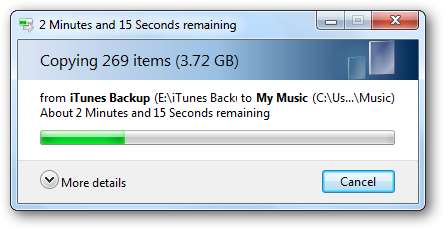
Anda mungkin juga mendapatkan beberapa pesan file duplikat, periksa Lakukan konflik ini atau berikutnya dan pilih Salin dan Ganti.
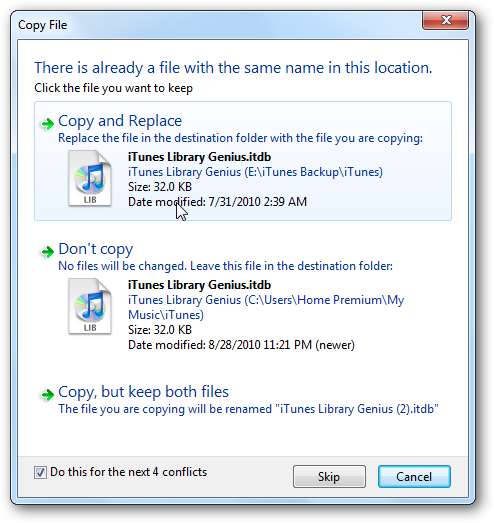
Tahan Bergeser tombol saat Anda mengklik untuk membuka iTunes ... Pastikan Anda menyimpan Bergeser tombol ditekan hingga Anda melihat dialog berikut.

Ini akan membiarkan Anda memilih dari mana akan memuat Perpustakaan Anda.
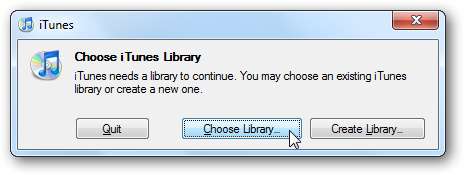
Sekarang arahkan ke Perpustakaan iTunes.itl file dari folder iTunes yang baru saja Anda salin.
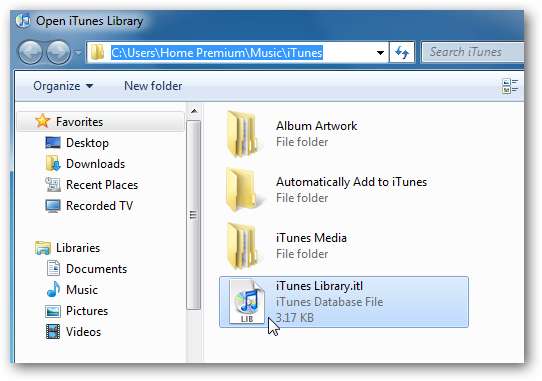
Semua yang ada di folder iTunes Anda ditransfer persis seperti di komputer lain termasuk Daftar Putar, Video, Aplikasi… dll. Meskipun, saat Anda memutar beberapa file, Anda mungkin mendapatkan pesan yang memberi tahu Anda bahwa mereka hilang… selengkapnya di bawah.
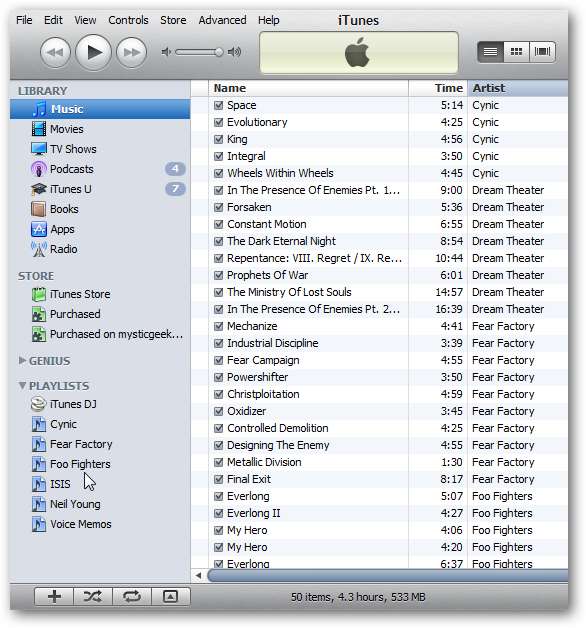
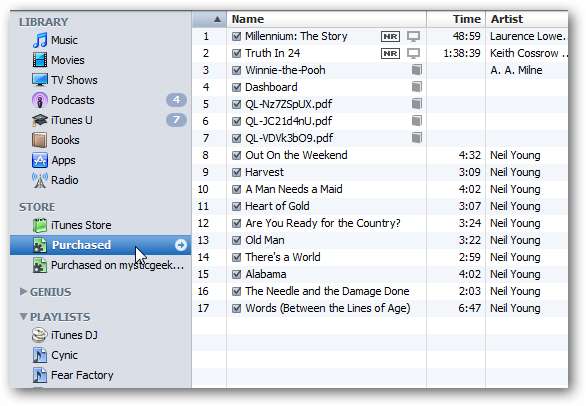
Simpan Koleksi di Drive Eksternal
Anda mungkin ingin menyimpan koleksi Anda di drive eksternal yang lebih besar dan tidak mengacaukan drive mesin lokal. Maka Anda tidak perlu menyalin apa pun ke folder Musik Saya lokal Anda. Jadi, alih-alih membuka folder musik lokal Anda, navigasikan ke hard drive eksternal tempat file Perpustakaan iTunes.itl file berada.
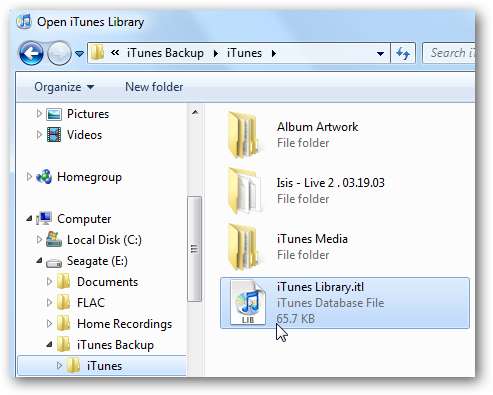
Jika Anda pergi ke Edit \ Preferences \ Advanced… Anda akan melihat lokasi Perpustakaan mengarah ke drive eksternal Anda.
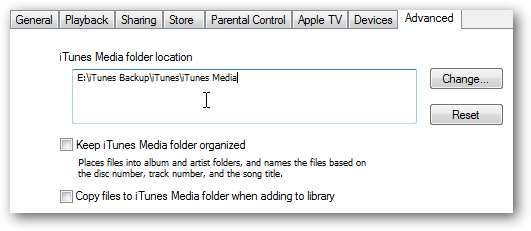
Sekarang Anda akan memiliki semua konten Anda termasuk Aplikasi, Musik, Daftar Putar… dll. di iTunes di komputer kedua semua berjalan dari drive eksternal.
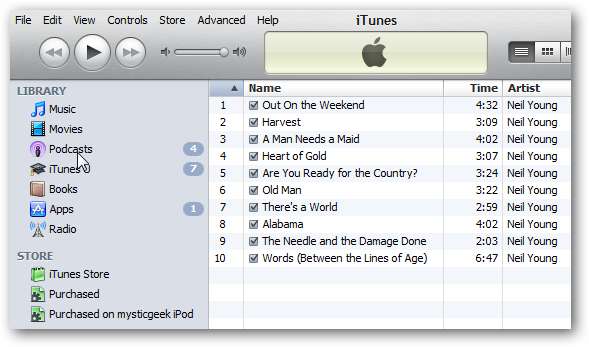
Musik yang Hilang
Setelah Anda mentransfer koleksi iTunes Anda, Anda mungkin menemukan bahwa beberapa musik tidak dapat ditemukan. Ini akan terjadi jika Anda telah menambahkan file dari lokasi lain di hard drive Anda selain folder iTunes Media. Seperti dalam contoh ini, band Cynic tidak dapat menemukan musiknya.
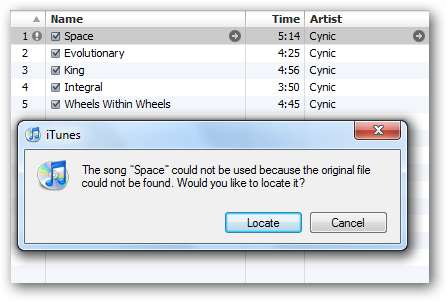
Kembali ke mesin asli kami, Anda melihat lagu-lagu berada di My Music, tetapi tidak di folder iTunes Media. Jadi dalam hal ini, sebaiknya salin seluruh folder Musik Saya dan konten apa pun yang Anda inginkan ke drive eksternal, lalu tambahkan secara manual.
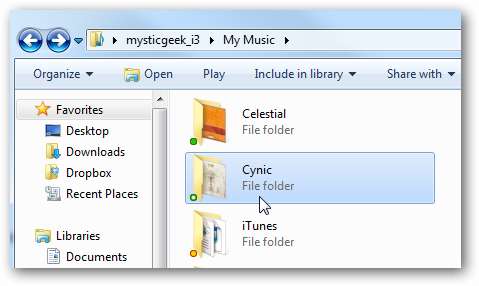
Jadi kami pergi ke depan dan melihat-lihat lokasi lagu tersebut.
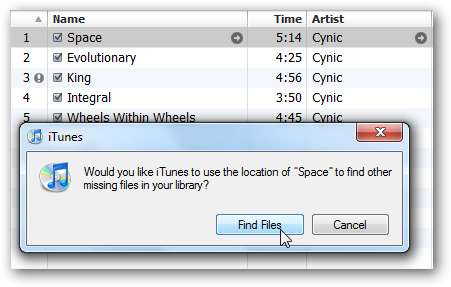
Kemudian iTunes menawarkan untuk menemukan lagu lain yang hilang dari direktori itu. Jadi setidaknya lebih mudah menemukan lagu yang hilang daripada menambahkannya secara manual.
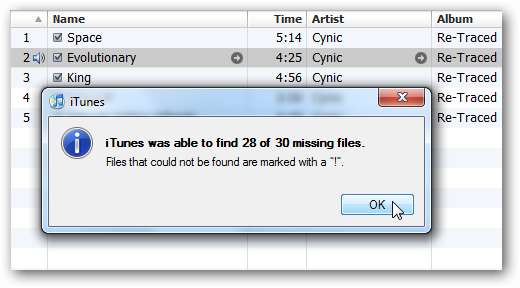
Penggerak Perpustakaan iTunes
Jika Anda tidak memiliki jaringan untuk menggunakan fitur Berbagi Rumah atau merasa metode manual terlalu membosankan, solusi gratis yang bagus adalah iTunes Library Mover (tautan dibawah). Ini sangat mudah digunakan dan tidak memerlukan instalasi. Sekali lagi untuk metode ini kita akan menggunakan hard drive eksternal.
Sebelum Anda mulai, colokkan drive eksternal ke komputer tujuan transfer konten dan buat huruf drive khusus untuk itu. Ini akan dibutuhkan saat menyiapkan Library Mover. Untuk lebih lanjut tentang cara mengubah huruf drive, lihat artikel kami di mengganti nama huruf drive untuk menemukan drive USB Anda yang hilang di Windows 7 .
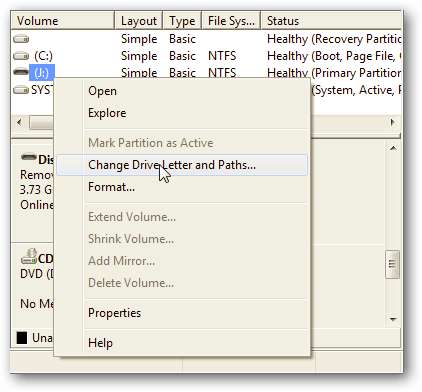
Di komputer tempat Anda mentransfer konten iTunes, colokkan hard drive eksternal Anda dan ekspor iTunes Library. Buka File \ Library \ Export Library.
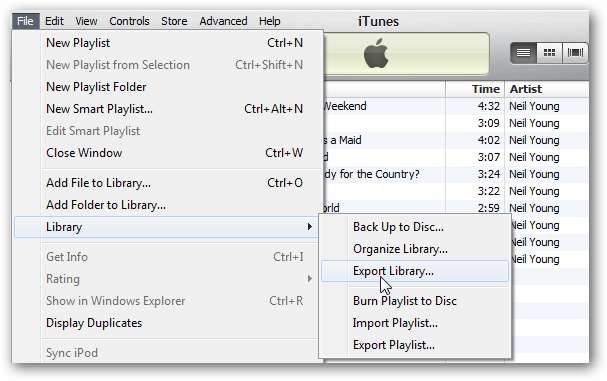
Kemudian navigasikan ke lokasi di drive eksternal Anda untuk membuat cadangan default library.xml.
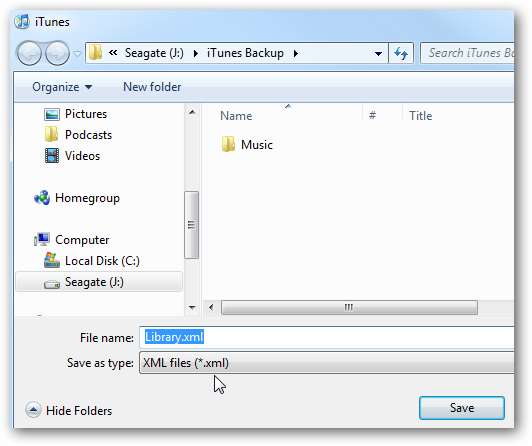
Kemudian unduh dan ekstrak file zip ke lokasi yang nyaman di komputer Anda dan luncurkan iTunesLibraryMover.exe .
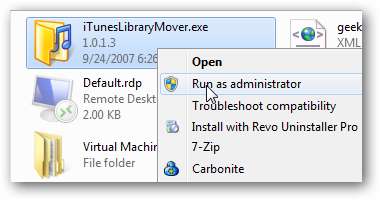
Ketika Library Mover terbuka, klik ikon folder untuk menelusuri file library.xml yang baru saja Anda ekspor ke drive eksternal. Kemudian untuk Folder Tujuan lagi jelajahi ke direktori yang sama di luar tempat Anda meletakkan file library.xml. Kemudian untuk Folder Sumber Baru, ubah huruf drive ke yang Anda atur seperti pada mesin lain… di mana jika kita mengubahnya menjadi "V". Kemudian pastikan untuk memeriksa Salin File dan klik Buka .
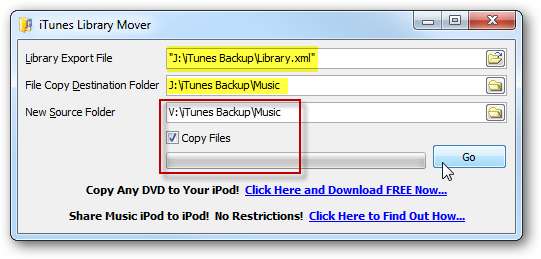
Kemudian tunggu sementara semuanya disalin…
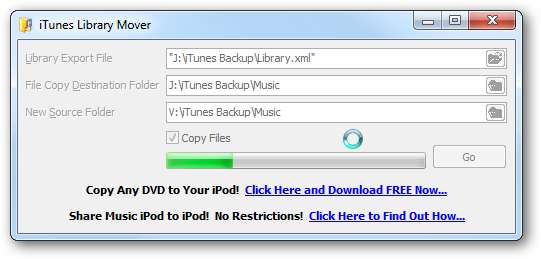
Jika sudah selesai, Anda dapat menutupnya. Anda tidak akan mendapatkan pesan “Selesai atau Selesai”, tetapi untuk memeriksa apakah fungsinya, buka direktori di hard drive dan Anda akan melihat salinan lagu Anda.
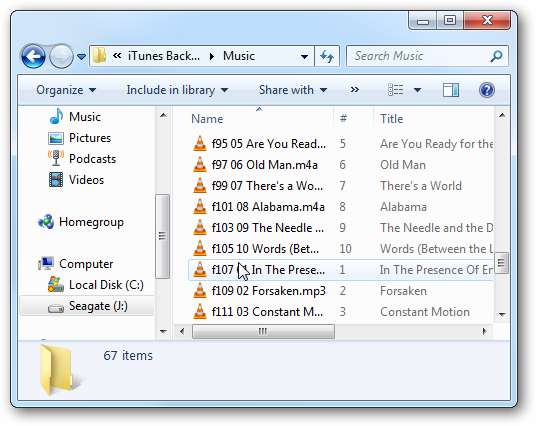
Dan yang baru library.xml mengajukan juga.
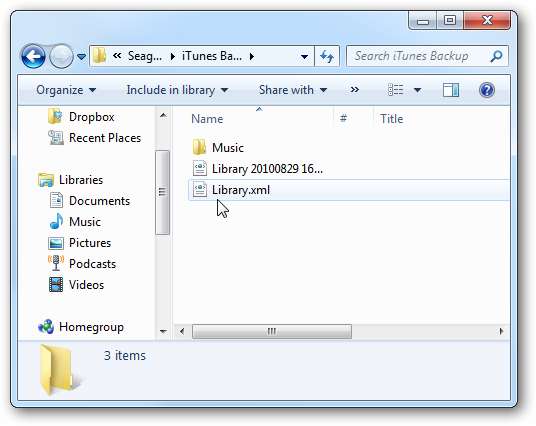
Sekarang setelah selesai, hubungkan drive eksternal ke komputer baru Anda. Buka iTunes dan buka File \ Library \ Import Playlist.

Jelajahi file Library.xml baru yang dibuat di drive eksternal.

Lalu tunggu sementara semuanya diimpor…
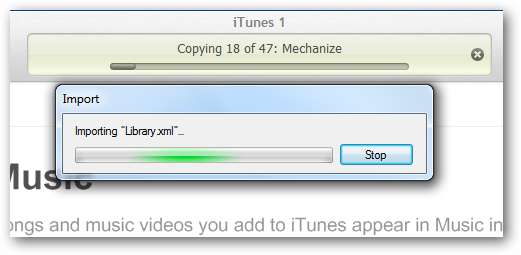
Ini berfungsi dengan baik dalam mentransfer file musik, playlist, podcast, dan video yang kami beli. Namun itu tidak mentransfer Apps atau iBooks. Prosesnya mungkin terdengar agak rumit tetapi sebenarnya tidak saat Anda menggunakannya. Jika Anda mengalami masalah saat mengetahui utilitasnya, pembuatnya memiliki langkah demi langkah tutorial di situs mereka .
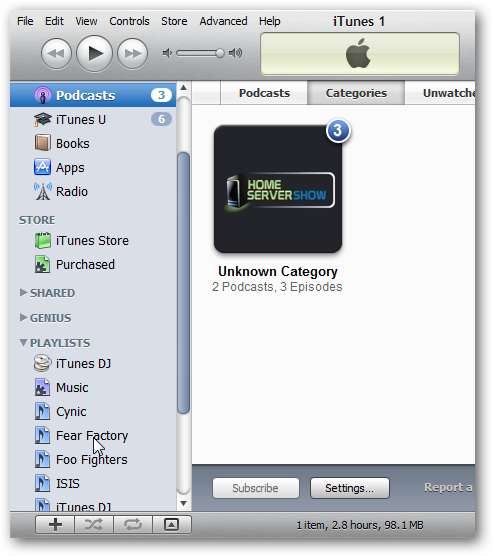
Meskipun ada banyak cara lain untuk mentransfer konten iTunes Anda dari satu mesin ke mesin lain, kami mencoba menemukan yang termudah untuk Anda. Jika Anda menggunakan jaringan rumah, menggunakan fitur Berbagi Rumah sangatlah mudah. Setelah Anda mulai melakukannya secara manual, ada lebih banyak langkah yang terlibat. Selain itu, Anda mungkin harus melakukan beberapa pekerjaan ekstra sejauh memastikan lagu-lagu ditemukan dan melakukan beberapa penyesuaian pada daftar Anda.
Bagaimana dengan kalian? Apakah Anda memiliki metode lain untuk mentransfer koleksi iTunes Anda dari satu komputer ke komputer lain? Tinggalkan komentar dan beri tahu kami.







![Pengertian Wall Wart Power Supplies [Electronics]](https://cdn.thefastcode.com/static/thumbs/understanding-wall-wart-power-supplies-electronics.jpg)